Инструкция по настройке ANSYS RSM 18.0
Настроить ANSYS RSM необходимо, если вы хотите решать задачи в ANSYS Workbench на Суперкомпьютере.
Запустите RSM Configurator 18.0
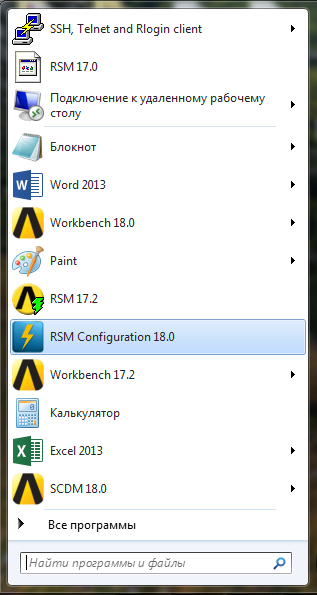
Нажмите плюс в прямоугольной рамке
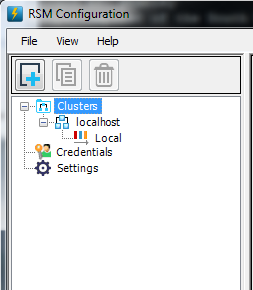
Ввести данные (см. ниже) и нажать Apply
Name: tornado или любое другое
Submit host: tornado.hpc.susu.ru
Cluster type: TORQUE with Moab
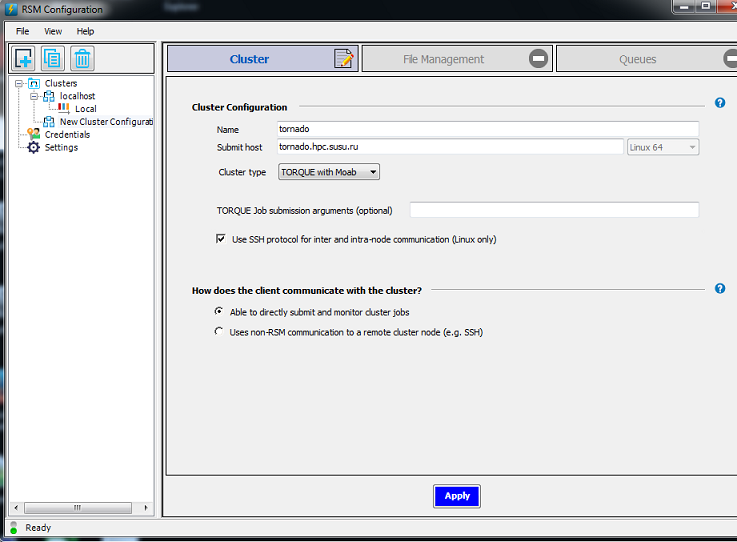
Выбрать флажок RSM internal file transfer mechanism
Cluster staging directory: /storage/lustre/ansys/
Нажать Apply
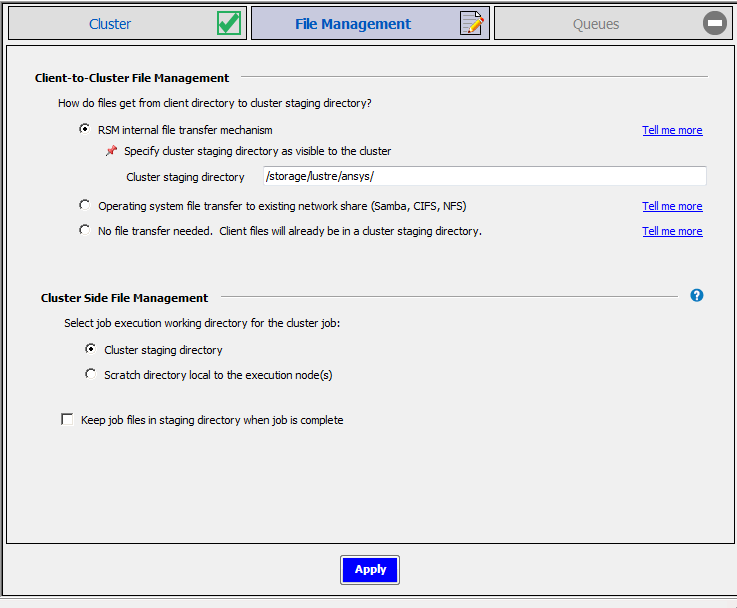
Во вкладке Queues нажать значок Refresh
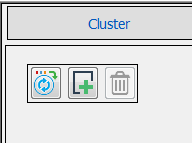
Ввести учетные данные от Торнадо и нажать OK
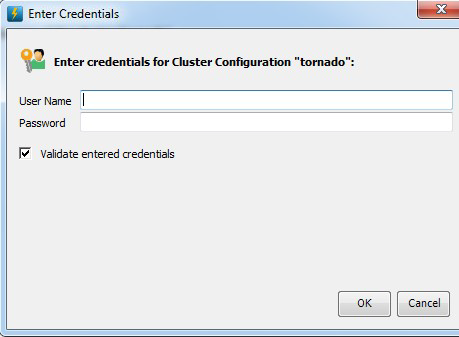
Выбрать нужные очереди и нажать Apply
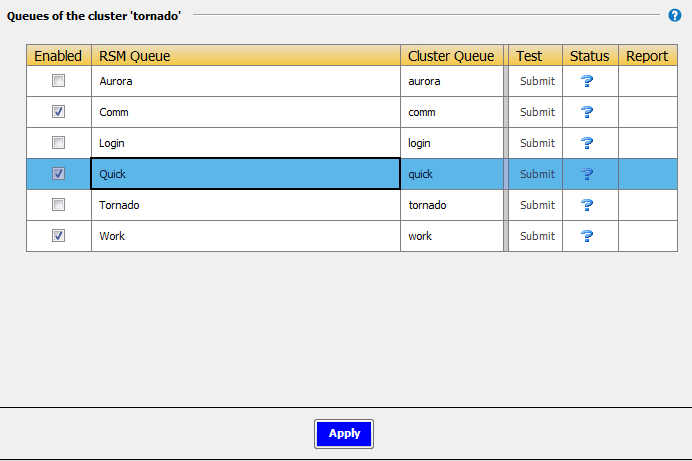
Выполнить требуемые настройки в ANSYS Workbench в окне проекта либо в Mechanical (см. ниже)
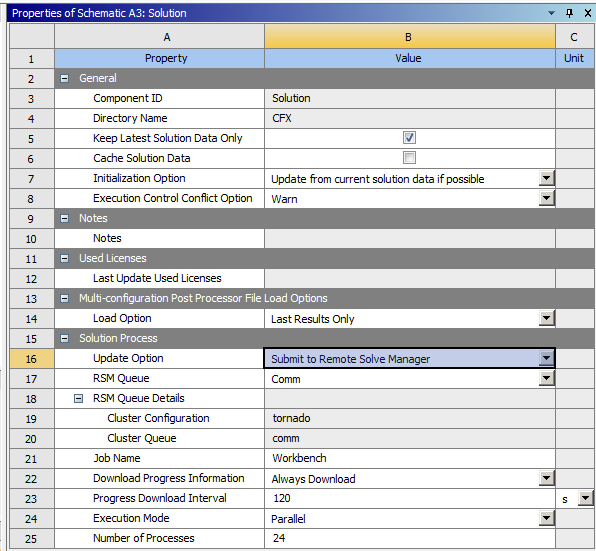
Настройка в Mechanical выполняется следующим образом. В главном меню в разделе Tools выбрать пункт Solve Process Settings
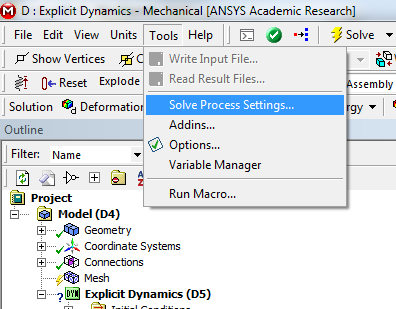
Выбрать пункт Remote. Нажать Set as Default, выбрать нужную очередь и лицензию, нажать Advanced
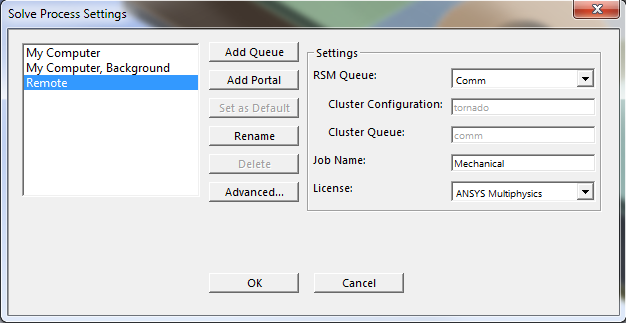
Указать требуемое число процессоров в пункте Max number of utilized cores. Нажать OK. В предыдущем меню так же нажать OK.
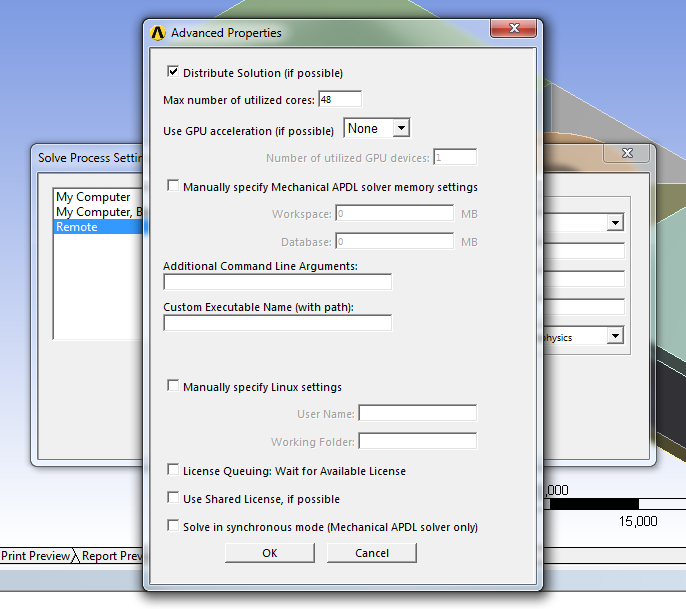
- Можно приступать к решению.
|
